
Stack Bypass Alignment Tray-D
Als u de "Stack Bypass Alignment Tray-D" gebruikt, kunt u voorkomen dat papier scheef wordt ingevoerd vanuit de "Stack Bypass-D" en het beeld scheef op het papier komt.
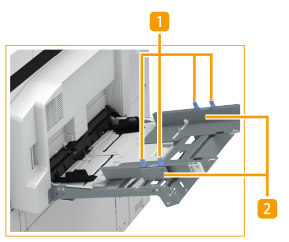
 Schroeven
Schroeven
Draai de schroeven vast of los om de papiergeleiders af te stellen.
 Papiergeleiders
Papiergeleiders
Deze geleiders stabiliseren de positie van het geladen papier.
 |
Als de "POD Deck Lite-C" of "POD Deck Lite XL-A" is aangesloten, moet u bij het oplossen van paperstoringen goed uitkijken dat uw handen niet vast komen te zitten in de opening tussen de "Stack Bypass Alignment Tray-D" en de "POD Deck Lite-C" of "POD Deck Lite XL-A". |
 |
Bevestig de "Stack Bypass Alignment Tray-D" aan de "Stack Bypass-D." U kunt het hulpblad van de "Stack Bypass-D" niet naar buiten trekken wanneer de "Stack Bypass Alignment Tray-D" is aangesloten. Informatie over het papiergewicht en de papierformaten die u kunt gebruiken met de "Stack Bypass Alignment Tray-D" kunt u vinden door items voor de "Stack Bypass-D" te zoeken in Beschikbaar papier. |
Papier laden met de Stack Bypass Alignment Tray-D
Door de positie van de papiergeleiders van de "Stack Bypass Alignment Tray-D" aan te passen aan het papierformaat, kunt u het scheeftrekken van het papier dat wordt ingevoerd vanuit de "Stack Bypass-D" verminderen en zo de mate van verkeerde uitlijning van het beeld verminderen.
1
Schuif de papiergeleiders van de "Stack Bypass-D" naar buiten.
Zorg ervoor dat de afstand tussen de papiergeleiders iets groter is dan de papierbreedte.
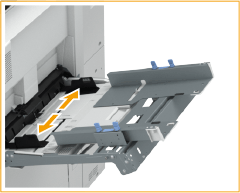
2
Draai de vier schroeven van de papiergeleiders los.
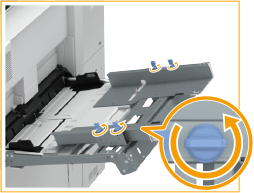
3
Schuif de papiergeleiders naar buiten.
Zorg ervoor dat de afstand tussen de papiergeleiders iets groter is dan de papierbreedte.
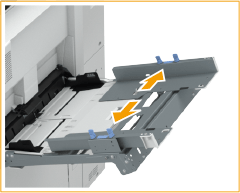
4
Leg papier klaar.
Waaier de papierstapel uit en tik met de onderkant op een vlak oppervlak om de vellen papier mooi gelijk te leggen.


Waaier alle vier de randen van het papier goed uit.
Controleer of er genoeg lucht tussen zit.
Zorg er in het bijzonder voor dat u elk vel losmaakt wanneer u transparanten of transparante folie gebruikt.
Voer gecoat papier vel voor vel in.
5
Plaats het papier op de papiertafel totdat u weerstand voelt.
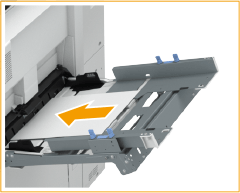
Plaats het papier met de afdrukzijde omhoog.
Het scherm voor het opgeven van het papierformaat en -type wordt weergegeven wanneer het papier helemaal is ingevoerd.

Zorg dat de stapel niet boven de markering voor het maximale aantal vellen komt
Zorg ervoor dat de stapel papier niet hoger is dan de lijn die het maximale aantal vellen aangeeft ( ). Als u te veel papier plaatst, kan dit papierstoringen veroorzaken.
). Als u te veel papier plaatst, kan dit papierstoringen veroorzaken.
 ). Als u te veel papier plaatst, kan dit papierstoringen veroorzaken.
). Als u te veel papier plaatst, kan dit papierstoringen veroorzaken.6
Stem de afstand tussen de papiergeleiders van de multifunctionele lade af op het papierformaat.
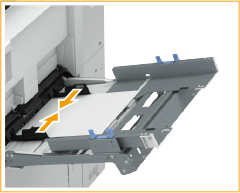
7
Stel de geleiders af op het formaat van het papier.
Laat geen ruimte tussen de stapel papier en de geleiders.

8
Herhaal stappen 6 en 7 indien nodig en lijn de papiergeleiders van de "Stack Bypass-D" uit met de papiergeleider overeenkomstig het formaat van het papier.
U voorkomt dat de kopieën/afdrukken scheef of anderszins verkeerd uitgelijnd zijn door ervoor te zorgen dat de randen van de stapel papier mooi liggen in stappen 6 en 7.

Als de papiergeleider wordt aangepast tot kleiner dan het papierformaat, kan het papier wellicht niet worden ingevoerd.
9
Draai de vier schroeven van de papiergeleiders vast om de papiergeleider te stabiliseren.
Draai de vier schroeven aan de voor- en achterzijde vast.
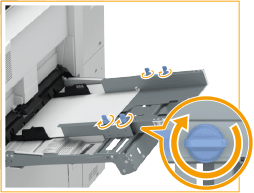
10
Controleer het papierformaat en -type, en druk op <OK>.
Als u papier van een vrij formaat plaatst, of als het weergegeven formaat of type verschilt van het papier dat feitelijk is geplaatst, raadpleegt u Het papierformaat en -type opgeven voor het papier in de papiertafel(Optioneel).